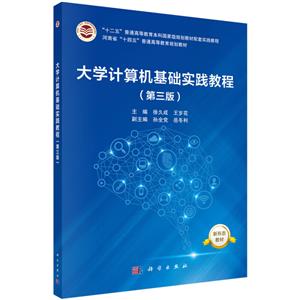-
>
中医基础理论
-
>
高校军事课教程
-
>
思想道德与法治(2021年版)
-
>
毛泽东思想和中国特色社会主义理论体系概论(2021年版)
-
>
中医内科学·全国中医药行业高等教育“十四五”规划教材
-
>
中医诊断学--新世纪第五版
-
>
中药学·全国中医药行业高等教育“十四五”规划教材
大学计算机基础实践教程(第三版) 版权信息
- ISBN:9787030690944
- 条形码:9787030690944 ; 978-7-03-069094-4
- 装帧:一般胶版纸
- 册数:暂无
- 重量:暂无
- 所属分类:>>
大学计算机基础实践教程(第三版) 内容简介
本书是与《大学计算机基础(第三版)》配套的上机实验及综合练习教材。因其内容本身是完整的,故也可单独使用。
本书安排了20多个实验,内容涵盖了计算思维与计算机概论、操作系统、Word2016文字处理、Excel2016电子表格、PowerPoint2016演示文稿、计算机网络与安全及多媒体技术等各个方面,大部分实验样例都来源于实际问题,并且经过组织和整理,能更好地指导实际应用。为了便于读者理解书中的知识与操作,本书还提供了精选练习题及参考答案,以供读者练习之用。
大学计算机基础实践教程(第三版) 目录
第1章 计算思维与计算机概论 1
1.1 计算机硬件设备及其连接 1
1.2 键盘指法练习 5
1.3 中文字符输入 11
第2章 操作系统 18
2.1 Windows 7基本操作和文件管理 18
2.2 Windows 7系统设置 23
第3章 Word 2016文字处理 31
3.1 字处理文档的创建与格式化编排 31
3.2 表格操作 40
3.3 图文混排与页面设置 47
3.4 长文档的制作 57
3.5 邮件合并 69
第4章 Excel 2016电子表格 74
4.1 Excel 2016基本操作 74
4.2 公式与函数 80
4.3 数据管理 85
4.4 图表创建及修饰 93
第5章 PowerPoint 2016演示文稿 99
5.1 演示文稿的创建和文本编辑 99
5.2 多媒体素材的应用 106
5.3 演示文稿播放效果设置 110
5.4 演示文稿放映效果设置 114
5.5 演示文稿母版的应用 117
第6章 计算机网络与安全 123
6.1 局域网配置与资源共享 123
6.2 使用Outlook 2016收发电子邮件 129
6.3 网络信息搜索 134
6.4 Dreamweaver网页制作 140
第7章 多媒体技术 146
7.1 制作电子相册 146
7.2 制作七彩风车动画 151
7.3 制作Flash动画 154
第8章 练习题 159
8.1 计算思维与计算机概论 159
8.2 操作系统 166
8.3 Word 2016文字处理 173
8.4 Excel 2016电子表格 178
8.5 PowerPoint 2016演示文稿 182
8.6 计算机网络与安全 184
8.7 多媒体技术 189
8.8 软件技术基础 191
参考文献 201
大学计算机基础实践教程(第三版) 节选
第1章 计算思维与计算机概论 1.1 计算机硬件设备及其连接 1.1.1 实验目的 (1)加深学生对计算机基本组成原理知识的理解; (2)认识常见的计算机硬件,了解各部件的功能; (3)了解计算机各部件的连接形式; (4)掌握计算机的基本组装技术。 1.1.2 实验说明 计算机是复杂的电子设备,经过长期的不断更新换代,计算机在性能和复杂度上都有了翻天覆地的提高。但是其构成理论依然依据冯 诺依曼结构,由运算器、控制器、存储器、输入/输出设备组成。 常见的计算机组成部件与冯 诺依曼结构中的逻辑部件对照关系如下。 (1)控制器——CPU。 (2)运算器——CPU。 (3)存储器——缓存、内部存储器(简称内存)、硬盘、光盘驱动器(简称光驱)、U盘、移动硬盘等。 (4)输入设备——键盘、鼠标、麦克风(含声卡)、扫描仪、数码摄像机、数码相机等。 (5)输出设备——显示系统(含显卡与显示器)、声音输出系统(含声卡、音响)、打印机等。 这些设备通过主板上的接口有机地结合在一起协同工作。不同部件所采用的接口存在很大的差别,目前常用的接口包括以下几种。 (1)CPU与主板的接口:SocketAM2、Socket939、Socket940、Socket754、Socket775等。 (2)内存与主板间的接口:SDR、DDR、DDR2、DDR3等。 (3)显卡与主板间的接口:ISA、PCI、AGP、PCI Express等。 (4)硬盘(光驱)与主板的接口:IDE、SATA、SCSI等。 (5)功能扩展接口:ISA、PCI、AGP、PCI Express等。 (6)其他接口:COM、LPT、USB、IEEE1394等。随着微电子技术的快速发展,在计算机中电子元件的集成度飞速提升,使得组装计算机变得简单了许多。 图1-1所示为一个典型的微型计算机系统,从外观来看计算机硬件由主机、显示器、键盘、鼠标等组成。主机箱内主要有CPU、主板、电源、显卡、内存、外部存储器(硬盘、光驱等)。主机箱的前面板上通常有光驱前面板、电源开关、复位按钮、电源指示灯与硬盘工作指示灯;机箱后面留有与各种外部设备的接口,如鼠标、键盘、显示器、USB、网卡接口以及其他输入/输出接口。 图1-1 微型计算机硬件组成 1.1.3 实验内容 1.连接电源日常生活中人们使用的市电是220V电压的交流电,计算机工作需要几伏至十几伏的直流电。机箱内有专门的电源将市电转为计算机工作所需的直流电,常见的计算机电源如图1-2所示。在连接时,电源线带插头的一端通过电插座与市电相连,另外一端连入市电接入口。 图1-2 常见的计算机电源 在有的计算机电源上还提供了显示器电源接口(图1-2(b))和电源硬开关(图1-2(c))。其中显示器电源接口可连接显示器的电源线,电源硬开关可以在较长时间不用计算机时彻底关闭电源。 提示 这里的“电源硬开关”是与计算机主机箱前面板上的电源开关相对而言的。一般情况下,用前面板上的电源开关或操作系统的“关闭计算机”功能关闭计算机后,计算机的个别部件仍处于低功耗的带电状态,在较长时间不用计算机时应及时关掉主机电源的硬开关或市电插座的开关,这样才能彻底关闭计算机的电源。 2.连接显示器信号线 通过显示器的信号线可以将显示器与主机连接起来,显示器的信号线一端从显示器引出(部分显示器的信号线接显示器端是固定的),另外一端通过蓝色的15针D-Sub接口连接到计算机主机的显卡输出接口,如图1-3所示。 图1-3 显示设备信号接口及连接 提示 D-Sub接口可分为公接口和母接口两种,其中显卡、显示器上的接口为母接口(图1-3(b)、图1-3(c)),显示信号线上的接口大都为公接口(图1-3(a))。为避免连接错误,显示接口呈D形(梯形)设计,在连接显示信号线时,必须注意接口的安装方向。 3.连接显示器电源线 显示器电源线的连接方式与主机电源线的连接方式类似,一端连接在显示器电源插口上,另一端连接在市电插座上。如果主机电源上有显示器电源接口,可以用公母接口的电源线将其与显示器连接。其中公接口一端连接到电源上的显示器电源输出接口,母接口一端连接到显示器上的电源接口,如图1-4所示。 4.键盘和鼠标的连接 图1-4 电源线接口类型 键盘和鼠标通过PS/2或者USB接口与主机连接。连接时,将键盘和鼠标的连接线末端的插头插入计算机主机箱后的PS/2或USB接口,如图1-5所示。 图1-5 键盘、鼠标的接口及连接 提示 PS/2的键盘、鼠标接口不能连错,紫色的接口是连键盘的,绿色的接口是连鼠标的。连接PS/2接口时还要注意针脚与针孔的方向位置对应,否则就插不上甚至把针脚折断。PS/2接口的键盘、鼠标不能进行热插拔(不能带电插拔)。 5.连接网线 大多情况下,计算机使用双绞线联入网络。双绞线与网络设备的连接是通过双绞线末端的RJ-45水晶头实现的。连接网线时,手持双绞线末端的水晶头,对准机箱后面的RJ-45网卡接口(图1-6),注意水晶头与RJ-45接口的方向保持一致插入到底,听到“咔”的一声即可。 图1-6 连接双绞线 提示 要移除连在网络设备或主机上的网线,可以按下水晶头上的塑料片,然后将网线拔出。 6.连接USB设备USB是一个外部总线标准,用于规范计算机与外部设备的连接和通信。USB接口支持设备的即插即用和热插拔功能。USB接口可用于连接多达127种外设,如U盘、移动硬盘、手机、MP3、MP4、调制解调器、键盘和鼠标等。 连接USB设备时,首先将USB连接线的一端与有关设备(移动硬盘、数码相机、手机等)的USB接口连接,然后将另外一端与计算机上的USB接口相连,如图1-7(a)所示。 提示 有些老式的移动硬盘在通过USB接口连接计算机时,可能会出现供电不足的情况,此时应该使用一端带双插头的连接线,并将双插头都连接到计算机的USB接口(图1-7(b)),尤其是通过主机前面板上的USB接口连接时,更应该注意。 图1-7 连接USB设备 7.移除USB设备要移除计算机连接的USB设备,可以在计算机工作状态下进行,对于U盘、移动硬盘之类的存储设备,必须首先卸载该设备,否则可能会丢失存储设备中的数据。在Windows7系统中单击桌面右下角状态栏中的“安全删除并弹出媒体”按钮,系统弹出安全删除当前所有可卸载的设备的菜单项,选择其中要卸载的设备即可。 1.2 键盘指法练习 1.2.1 实验目的 (1)认识计算机键盘上常用键的作用; (2)掌握键盘打字时的正确坐姿和十指分工; (3)掌握正确的击键方法; (4)熟练地输入字母、数字及标点符号。 1.2.2 实验说明 当前,常见的计算机键盘皆采用标准英文键盘,不论是以拼音方式输入还是以字形方式输入,都是利用英文键盘来实现的。*科学和*合理的打字方法是盲打法,即打字时双目不看键盘,视线专注于文稿和屏幕。这就要求在掌握正确击键指法的基础上,还要多做打字练习,可结合相关打字软件进行辅助练习,同时注重测试打字速度,提高练习效率,学会盲打。 1.认识键盘 整个键盘分为五个小区,上面一行是功能键区和状态指示区;下面的五行是打字键区、编辑键区和数字键区,如图1-8所示。 图1-8 键盘分区图 对计算机用户来说,必须熟悉键盘上各个键的用处。键盘上的按键除了包括26个英文字母、10个阿拉伯数字和一些特殊符号外,还附加一些功能键。 (1)[Backspace]:退格键,删除光标左边的一个字符。 (2)[Enter]:回车键,将光标移至下一行首。 (3)[Caps Lock]:CapsLock是CapitalsLock的简写,称为大小写锁定键,为字母大小写切换之用,主要用于连续输入若干个大写字母。在大写状态下,状态指示区对应的指示灯亮。 (4)[Shift]:上挡键,其基本功能有两个。其一是字母大小写临时转换,当按下Shift键时可以在小写状态下输入大写字母,反之亦然。此外按下Shift键可以输入双字符按键上的靠上字符。 (5)[Ctrl]、[Alt]:控制键,必须与其他键一起使用,完成一定的控制功能。 (6)[Tab]:跳格键,将光标移到下一个跳格位置。 (7)空格键:键盘上*长的按键,每次输入一个空格。 (8)功能键:功能键区F1~F12键的功能根据具体的操作系统或应用程序而定。 (9)[Insert]:插入键,该键的功能为插入/改写状态切换,当设置为插入状态时,在文本编辑状态下,每输入一个字符,该字符就被插入到当前光标所在的位置上,并且原光标处的字符和其后的所有字符一起右移一格。当切换为改写状态时,每次输入的字符会将光标所在的当前字符覆盖掉。 (10)[Delete]:删除键,删除当前光标位置的字符。 (11)[Home]:将光标移至当前行首。 (12)[End]:将光标移至当前行尾。 (13)[Page Up]:向上(向前)翻页。 (14)[Page Down]:向下(向后)翻页。 (15)方向键:即上、下、左、右箭头,可以控制光标的上、下、左、右移动。 此外,数字键盘区有10个数字键以及相关的运算符号,用于大量输入数字的情况,如在财会的输入方面。当使用数字键盘输入数字时应按下[NumLock]键使键盘状态指示区对应的NumLock指示灯亮,否则数字键盘区的按键功能与编辑键区的按键功能相当。 2.打字姿势 打字之前一定要端正坐姿。如果坐姿不正确,不但会影响打字速度,而且还很容易疲劳、出错。正确坐姿的要领主要包含以下内容。 (1)两脚平放,腰部挺直,两臂自然下垂,两肘贴于腋边,手腕放松且保持水平。 (2)显示器与键盘位于用户的正前方,显示器屏幕与眼睛等高或者稍低。 (3)身体可略倾斜,离键盘的距离为20~30厘米。 (4)手掌以腕为轴略向上抬起,手指自然弯曲地轻放在键盘上,从手腕到指尖形成一个弧形,手指指端的**关节同键盘垂直,轻放在基本键(“A”“S”“D”“F”“J”“K”“L”与“;”)上,左右手大拇指放在空格键上。 (5)打字文稿放在键盘左边,或用专用夹,夹在显示器旁边。 (6)打字时眼观文稿,身体不要跟着倾斜。 3.十指分工手指第二关节处自然弯曲成弧形,左手小指、无名指、中指、食指分别置于“A”“S”“D”“F”键上,右手食指、中指、无名指、小指分别置于“J”“K”“L”与分号“;”键上,左右手拇指自然弯曲,轻置于空格键上,如图1-9所示。
- >
回忆爱玛侬
回忆爱玛侬
¥23.0¥32.8 - >
大红狗在马戏团-大红狗克里弗-助人
大红狗在马戏团-大红狗克里弗-助人
¥4.5¥10.0 - >
伯纳黛特,你要去哪(2021新版)
伯纳黛特,你要去哪(2021新版)
¥22.4¥49.8 - >
罗曼·罗兰读书随笔-精装
罗曼·罗兰读书随笔-精装
¥20.3¥58.0 - >
上帝之肋:男人的真实旅程
上帝之肋:男人的真实旅程
¥19.3¥35.0 - >
史学评论
史学评论
¥13.4¥42.0 - >
龙榆生:词曲概论/大家小书
龙榆生:词曲概论/大家小书
¥7.7¥24.0 - >
伊索寓言-世界文学名著典藏-全译本
伊索寓言-世界文学名著典藏-全译本
¥9.3¥19.0
-
落洼物语
¥9¥28 -
大学语文基础教程
¥88¥160 -
STM32嵌入式系统基础教程
¥67¥88 -
球类运动-足球-(第三版)
¥19.1¥36.8 -
那时 书妆-百花小开本散文书衣
¥22.8¥38 -
职业生涯研究、教学与咨询工具手册
¥42.8¥58